Du kan skicka e-postmeddelanden till flera mottagare med Googles Gmail, men var medveten om dess angivna gränser och människors integritetsförväntningar. Använd en funktion som kallas blind carbon copy, eller BCC, för att skydda dina mottagares integritet och använd Googles kontaktgrupp funktion för att hantera listor över mottagare. Du kanske också vill använda ett kalkylbladsverktyg för koppling av e-post för att hjälpa dig hantera listan över mottagare.
Varning
- Google varnar att om du skickar meddelanden till mer än 500 personer under en kort period kan det "inaktivera ditt konto tillfälligt." Om du skickar via ett tredjepartsprogram som Microsoft Outlook eller Apple Mail, istället för direkt via Gmail-webbplatsen eller en av dess mobilappar, är den gränsen ännu lägre, bara 100 e-postmeddelanden. Företaget kan också inaktivera ditt konto om du skickar för många meddelanden som inte kan levereras, så se till att dubbelkolla dina kontakters adresser och håll dig inom Googles gränser.
- Tjänsten tillåter inte heller att skicka " oönskad eller oönskad e-post," och kräver att du följer lagar mot skräppost.
BCC för sekretess
Det enklaste sättet att skicka massmail via Gmail är att helt enkelt lägga till alla dina mottagares e-postadresser i Komponera gränssnitt, antingen genom att manuellt skriva in dem, kopiera och klistra in dem eller välja dem från dina Gmail-kontakter.
Dagens video
Du kan lägga till dem i det vanliga "Till" linje, men det låter alla inkluderade i e-postmeddelandet se och eventuellt svara på hela listan med e-postadresser. För att skydda människors integritet tillhandahåller Gmail – tillsammans med i princip alla andra e-posttjänster – en tjänst som kallas "blind carbon copy" eller BCC, som säkerställer att e-postmottagare inte kan se varandras adresser.
För att använda den klickar du bara på Hemlig kopia när du skriver ett e-postmeddelande i Gmail, och se till att lägga till mottagarnas adresser i Hemlig kopia linje istället för Till linje.
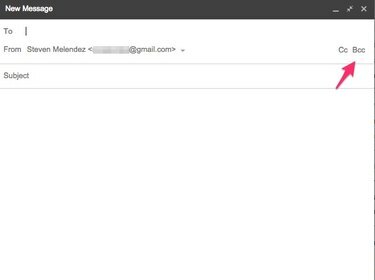
Om du kommer på dig själv att skicka e-post till samma uppsättning personer om och om igen, kanske du vill organisera dem i en "kontaktgrupp" som du kan lägga till i ett Gmail-e-postmeddelande med ett klick.
Steg 1
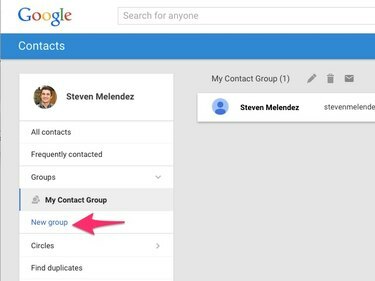
För att skapa en kontaktgrupp, besök Google Kontakter sida, klicka på Grupper och klicka sedan Ny grupp.
Steg 2
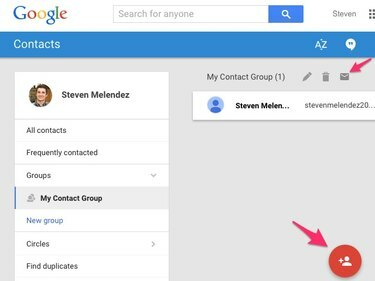
Från samma sida kan du klicka på Lägg till person för att lägga till fler kontakter i gruppen, eller klicka på E-postgrupp knappen för att skicka ett e-postmeddelande till medlemmarna i gruppen.
Mail Merge
Om listan över personer du vill skicka e-post till lagras i ett kalkylblad istället för i dina Google-kontakter, eller om du behöver göra lite mer anpassning, som att inkludera personers titlar eller redigera annan information i varje e-postmeddelande, kanske du vill använda ett kopplingsverktyg istället.
Det finns några verktyg tillgängliga för att göra jobbet. Strimma, en prenumerationstjänst, erbjuder en gratis plan tillsammans med dyrare alternativ med fler funktioner. Ett gratis verktyg som heter Yet Another Mail Merge låter dig skicka e-postmeddelanden som du kan anpassa baserat på ett kalkylark från Google Sheet du kan bara skicka till max 100 mottagare per dag, i enlighet med Gmails gränser. För mer avancerade användare tillhandahåller Google en handledning om hur du bygger din egen anpassade brevkoppling verktyg med Google Kalkylark och Gmail.




